随着智能设备的普及,越来越多的家庭和办公室开始使用复杂的网络设备以确保稳定的互联网连接。华为作为网络设备的领军品牌,其路由器产品深受用户信赖。与此同时...
2025-04-24 9 路由器设置
随着网络时代的到来,无线网络已经成为我们生活中不可或缺的一部分。然而,无线网络安全问题随之而来,设置一个强密码是保护网络安全的第一步。本文将详细介绍如何为您的路由器设置密码,以及如何更改已有的路由器密码,确保您的网络环境安全可靠。
我们要了解设置路由器密码的重要性。一个复杂的密码可以有效防止黑客入侵,防止未经授权的用户访问您的网络,并且保护您的个人信息安全。学习如何设置和更改路由器密码是每个网络用户的基本技能。
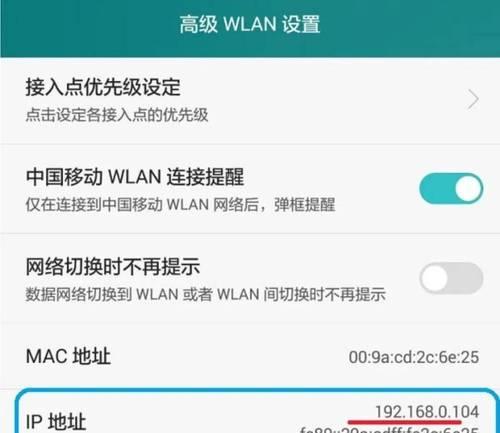
1.确保您有一台可运行的计算机或移动设备。
2.连接到您的路由器。初次设置通常需要通过网线或直接连接路由器的Wi-Fi信号进行。
3.找到路由器的IP地址。在浏览器地址栏输入路由器的IP地址,一般常见的有192.168.1.1、192.168.0.1等。
4.输入登录凭据。通常在路由器底面会贴有默认的用户名和密码。

步骤一:登录路由器管理界面
使用您的设备访问路由器管理界面。请确保您的设备与路由器已正确连接,然后打开浏览器,输入之前找到的路由器IP地址,并按下回车键。接着,输入路由器的默认用户名和密码,如果已更改过,则输入您设置的凭据。
步骤二:找到无线网络设置
登录成功后,您需要找到无线网络设置选项,不同的路由器可能会有不同的命名,常见的有“无线设置”、“Wi-Fi设置”或“网络管理”等。
步骤三:更改Wireless网络密码
在无线网络设置页面中,找到“安全选项”或“密码”相关的设置。点击输入您想要设定的新密码,一般要求密码至少包含8个字符,包含大小写字母和数字的组合更佳。设置完成后,保存更改。
步骤四:重启路由器
更改密码后,为了使更改生效,需要重启路由器。通常在设置页面的最底部会有重启路由器的选项,请按照提示操作。
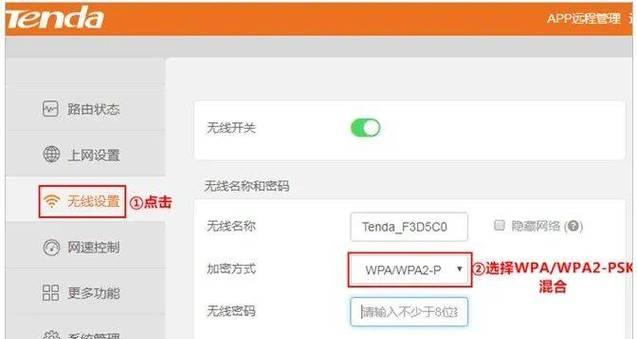
忘记路由器的密码怎么办?
如果您忘记了路由器的登录密码,一般有两种处理方式:一是恢复路由器出厂设置,使用默认的登录凭据重新进入管理界面;二是查找路由器的物理重置按钮,长按数秒以重置路由器。
设置的密码过于简单,怎样更换一个更安全的密码呢?
按照上述更改密码的步骤,直接更换为您认为更安全的新密码即可。
1.定期更改密码。每隔几个月更换一次密码,可以较大程度上提升网络安全性。
2.开启网络加密。建议设置为WPA2或更高级别的加密方式,这样可以保证即使密码被破解,数据传输仍然能得到较好保护。
3.隐藏SSID广播。关闭无线网络广播可以避免被轻易搜索到,但需要手动输入SSID才能连接,增加了一定的便捷性。
路由器的安全设置对于家庭和企业网络都非常重要。本文介绍了如何为路由器设置密码以及更改密码的详细步骤,并解答了几个常见问题。按照以上步骤操作,您的无线网络安全将得到大幅提升。始终记得,强大而复杂的密码是您网络安全的第一道防线。现在,让我们保护好我们的网络空间,享受更安心的网络生活吧。
标签: 路由器设置
版权声明:本文内容由互联网用户自发贡献,该文观点仅代表作者本人。本站仅提供信息存储空间服务,不拥有所有权,不承担相关法律责任。如发现本站有涉嫌抄袭侵权/违法违规的内容, 请发送邮件至 3561739510@qq.com 举报,一经查实,本站将立刻删除。
相关文章

随着智能设备的普及,越来越多的家庭和办公室开始使用复杂的网络设备以确保稳定的互联网连接。华为作为网络设备的领军品牌,其路由器产品深受用户信赖。与此同时...
2025-04-24 9 路由器设置

在信息技术日益发展的今天,网络已经成为我们日常生活中不可或缺的一部分。网络的稳定性和速度直接影响到我们的工作和娱乐体验。双信源路由器作为提升网络稳定性...
2025-04-23 8 路由器设置

随着智能家居和高速网络的需求日益增长,内置增强路由器作为连接设备的中枢,在家庭网络中扮演着至关重要的角色。本文将详细介绍内置增强路由器的设置方法,并探...
2025-04-22 11 路由器设置

在数字化时代,路由器成为了每个家庭网络必不可少的一部分。一个安全的网络环境是保障个人隐私和数据安全的基础。本文将深入指导您如何设置清镇路由器的密码,并...
2025-04-20 9 路由器设置

当您购买了中天移动版路由器,正确的设置能够确保您享受到流畅的网络体验。本文将为您提供详细的设置步骤,并介绍在配置过程中可能遇到的一些常见问题及其解决方...
2025-04-19 12 路由器设置

随着智能家居设备的普及和网络需求的增长,多插槽路由器成为许多家庭和办公场所的必备设备。与传统路由器相比,多插槽路由器能同时支持多个无线网络,具备更强的...
2025-04-19 11 路由器设置